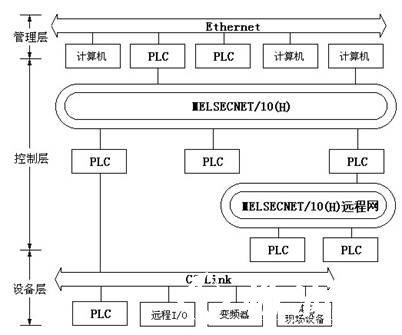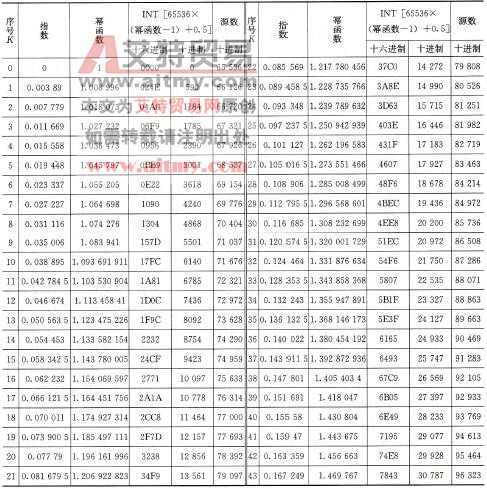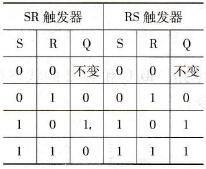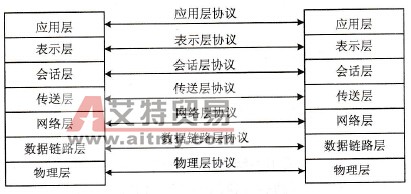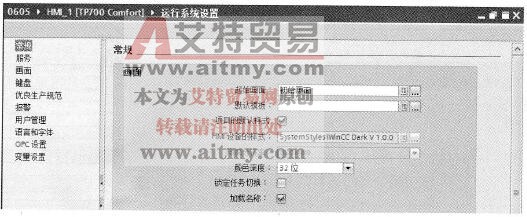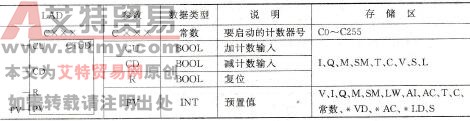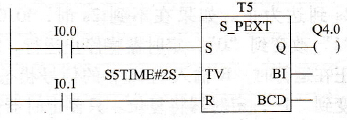您现在的位置是:首页 > PLC技术 > PLC技术
全局数据表
![]() 来源:艾特贸易2018-01-31
来源:艾特贸易2018-01-31
简介1.全局数据(GD)通信用全局数据表(GD表)来设置 全局数据通信的组态步骤如图 5-23所示。 图 5-23全局数据的组态通信步骤 2.生成和填写GD表 在 “NetPro”窗口中用右键点击MPI网络线,在
1.全局数据(GD)通信用全局数据表(GD表)来设置
全局数据通信的组态步骤如图5-23所示。

图5-23全局数据的组态通信步骤
2.生成和填写GD表
在“NetPro”窗口中用右键点击MPI网络线,在弹出的窗口中执行菜单命令“Define GlobalData”(定义全局数据),如图5-24所示。在出现的GD窗口(如图5-25所示),对全局数据通信进行配置。
在表的第一行输入3个CPU的名称。鼠标右键点击CPU413-1下面的单元(方格),如图5-25所示,在出现的菜单中选择“Sender”(发送者),输入要发送的全局数据的地址MWO。在每一行中只能有一个CPU发送方。同一行中各个单元的字节数应相同。
点击CPU313C下面的单元,输入QWO,该格的背景为白色,如图5-25所示,表示CPU 313C是接收站。

图5-24定义全局数据菜单
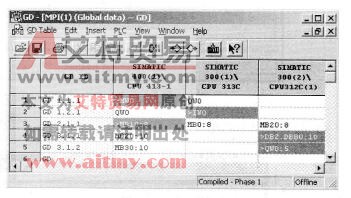
图5-25全局数据表
图5-25中的每一行的内容如表5-3所示。
表5-3 全局数据表的内容
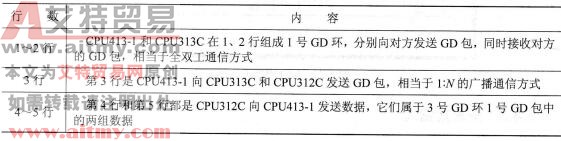
完成全局数据表的输入后,应执行菜单命令“GD Table”→“Compile....”,如图5-26所示,对它进行第一次编译,将各单元的变量组合为GD包,同时生成GD环。
3.设置扫描速率和状态双字的地址
扫描速率用来定义CPU刷新全局数据的时间间隔。在第一次编译后,执行菜单命令“View”→“Scan Rates”,每个数据包将增加标有“SR”的行,如图5-27所示,用来设置该数据包的扫描速率(1~255)。扫描速率的单位是CPU的循环扫描周期,S7-300默认的扫描速率为8,S7-400的为22,用户可以修改默认的扫描速率。如果选择S7-400的扫描速率为0,表示是事件驱动的GD发送和接收。

图5-26对全局数据包进行编译的菜单命令
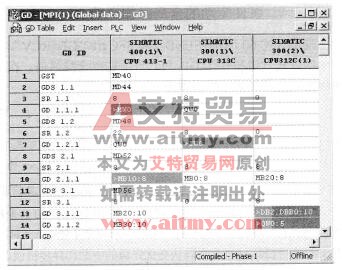
图5-27 第一次编译后的全局数据表
可以用GD数据传输的状态双字来检查数据是否被正确的传送,第一次编译后执行菜单命令“View”→“Status”,如图5-28所示。在出现的GDS行中可以给每个数据包指定一个状态双字的地址,最上面一行的全局状态双字GST是各GDS行中的状态双字相“与”的结果。状态双字中使用的各位的意义如表5-4所示,被置位的位保持其状态不变,直到它被用户程序复位。
表5-4 GD通信状态双字
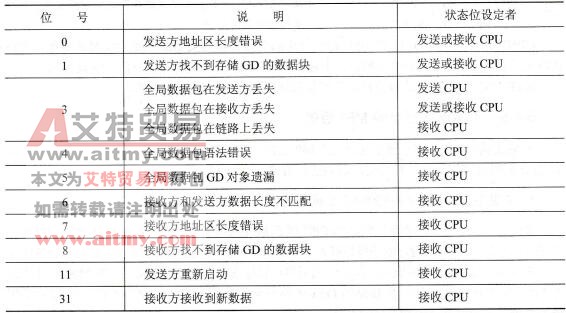

图5-28查看数据传输状态双字的菜单命令
状态双字使用户程序能及时了解通信的有效性和实时性,增强了系统的故障诊断能力。
(作者稿费要求:需要高清无水印文章的读者3元每篇,请联系客服,谢谢!在线客服: )
)
点击排行
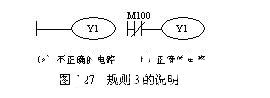 PLC编程的基本规则
PLC编程的基本规则